WordPress'te Google Analytics Nasıl Kurulur (4 Kolay Adım)
Yayınlanan: 2023-09-11WordPress sitenize Google Analytics kurmak ister misiniz?
Her web sitesinde, web sitesinin performansı, kullanıcı davranışı ve trafik kalıpları hakkında bilgi edinmek için Google Analytics'in bağlı olması gerekir. Bu, web sitenizi büyütmenize ve sonuç almanıza yardımcı olacaktır.
Bu kılavuzda, WordPress'te Google Analytics'i kurma sürecinde size yol göstereceğiz.
İşte ele alacağımız farklı yöntemler:
- MonsterInsights ile Google Analytics'i WordPress'e ekleyin
- WPCode ile Google Analytics'i WordPress'e ekleyin
- WordPress Temasına Google Analytics Ekleme
İlk iki yöntem WordPress eklentilerini kullanır ve sonuncusu bunu manuel olarak yapabileceğiniz yerdir, ancak hatalara ve risklere açık olduğundan bunu yapmanızı asla önermiyoruz.
Google Analytics ne için kullanılır?
Basit bir ifadeyle Google Analytics, insanların web sitenizle nasıl etkileşimde bulunduğunu anlamanıza yardımcı olan bir araçtır. Sitenizi kaç kişinin ziyaret ettiği, nereden geldikleri, sitenizde ne yaptıkları, ne kadar kaldıkları gibi konularda size bilgi verir.
Ayrıca web sitenizin hangi bölümlerinin popüler olduğunu ve hangilerinin iyileştirilmesi gerektiğini de görebilirsiniz.
İşte Google Analytics kontrol paneline bir bakış:
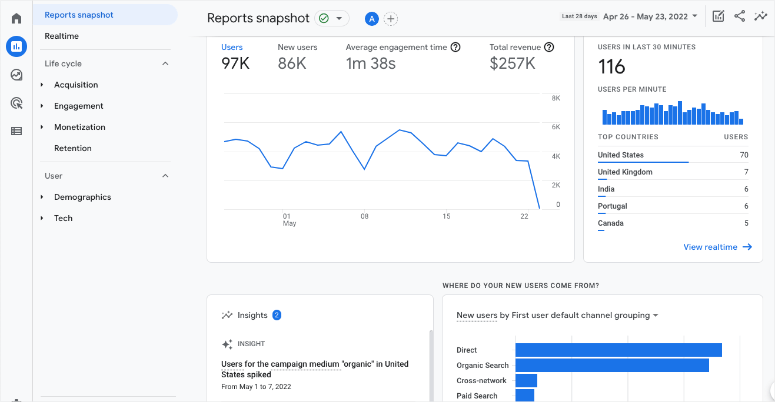
Bu veriler değerlidir çünkü web sitenizi geliştirmek, ziyaretçilerinizin beğeneceği içerik oluşturmak, sitenizi optimize etmek ve sonuçta çevrimiçi varlığınızı daha etkili hale getirmek için bilinçli kararlar vermenize yardımcı olur.
Artık Google Analytics'i kurmak biraz karmaşık, yalan söylemeyeceğiz. İşlem, bir izleme kimliğini kopyalayıp web sitenizin HTML koduna yapıştırmayı içerir.
Web sitesi arka uç dosyalarını kodlamaya veya bunlarla çalışmaya aşina değilseniz, bu riskli olabilir. İzleme kodunu yanlış konuma yerleştirmek veya kodda hata yapmak, izleme sorunlarına yol açabilir, hatta web sitenizin bozulmasına neden olabilir.
Bu nedenlerden dolayı, daha güvenli bir yöntem öneriyoruz; bu da bir Google Analytics eklentisinin kullanılmasıdır. WordPress web sitenizi bağlamak için en iyi seçenek MonsterInsights'tır.
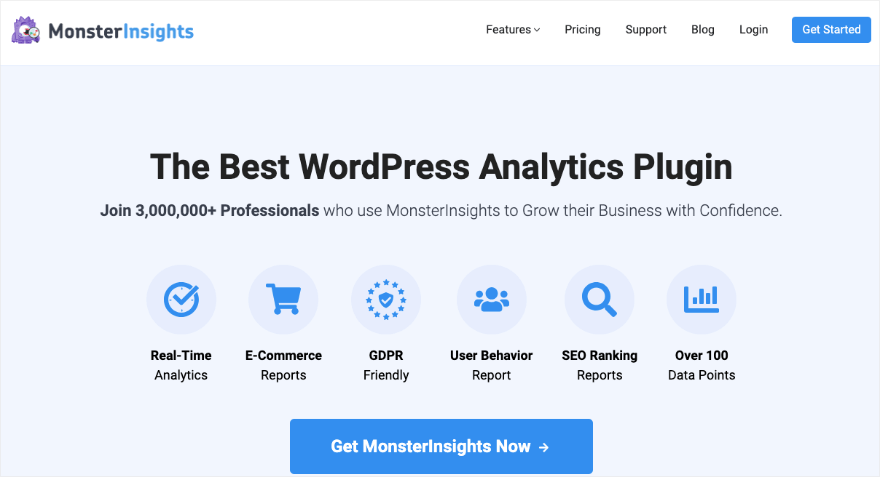
MonsterInsights ile karmaşık kodlarla uğraşmanıza gerek yok. Yalnızca birkaç tıklamayla web sitenizi Google Analytics'e bağlayabilirsiniz.
Bağlandığınızda, web sitenizin performans verilerini görmeyi kolaylaştıran, kullanıcı dostu ve anlaşılması kolay bir kontrol paneline sahip olursunuz.
Bu eklentinin sevdiğimiz yanı, Google Analytics verilerini sade bir dile çevirmesidir, böylece web sitenizin nasıl çalıştığını hızlı bir şekilde anlayabilirsiniz.
Ayrıca karmaşık analiz terimlerini anlamanıza gerek kalmadan popüler içerik, tıklamalar ve dönüşümler gibi şeyleri izlemenize yardımcı olacak ekstra araçlar da sunar.
Global site etiketi, Google etiket yöneticisi ve alt temalar gibi konuları içeren karmaşık eğitimleri zaten okuduysanız o yoldan gitmeyeceğiz. Bu yöntem otomatik bir işlemdir, dolayısıyla bunların hepsini atlar!
Bu eğitimde, daha güvenli ve daha kolay olduğu için öncelikle MonsterInsights'ı kullanarak Google Analytics'i nasıl kuracağınızı göstereceğiz.
Ayrıca eklenti olmadan eklemeyi tercih ederseniz, bunu manuel olarak nasıl yapacağınızı da ele alacağız. Başlayalım.
MonsterInsights ile Google Analytics'i WordPress'e ekleyin
Bu, sitenizi Google Analytics'e bağlamanın açık ara en kolay yoludur. Eklenti sizin için tüm teknik sorunları çözecektir, böylece sitenizi bozma veya hata yapma konusunda endişelenmenize gerek kalmaz.
Şimdi bir Google hesabınız yoksa, bir tane için kaydolmanız gerekir. Daha sonra Google Analytics hesabınızı oluşturabilirsiniz. Size nasıl yapılacağını göstereceğiz.
1. Adım: Google Analytics'e Kaydolun
Google Analytics web sitesini açın ve sayfanın sağ üst köşesindeki Bugün başlayın düğmesini tıklayın.
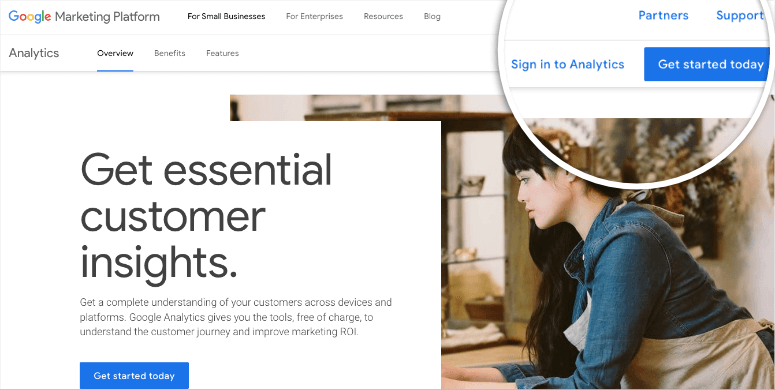
Artık Google hesabınızda oturum açabilir ve işlem tamamlandıktan sonra bir sonraki ekranda Ölçümü başlat düğmesine tıklayabilirsiniz.
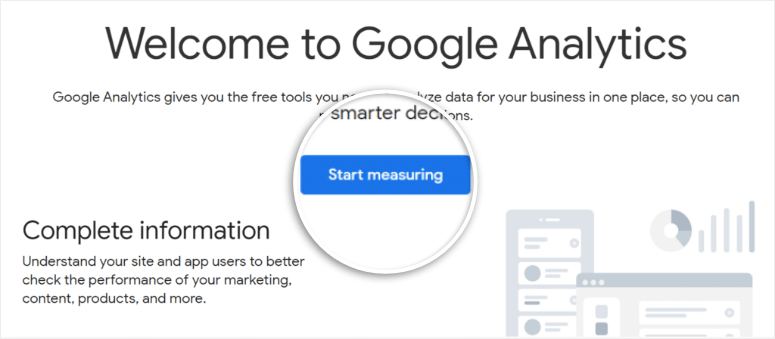
Google Analytics hesabınız için bir Hesap adı girmeniz gerekecektir.
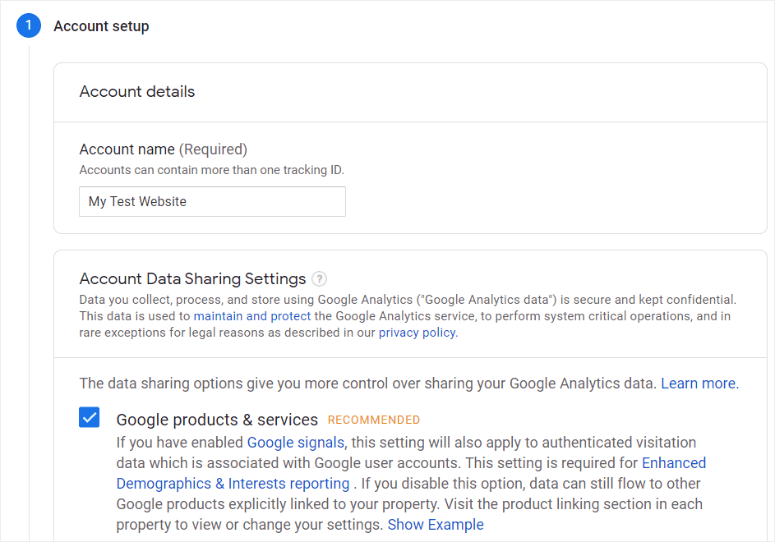
Artık farklı veri paylaşım ayarları görünecektir. Burada istediğiniz kutuları işaretleyin ve ardından Sonraki adıma geçin.
Artık web sitenize mülk ayrıntılarını ekleme seçeneklerini göreceksiniz. Buna site adı, raporlama saat dilimi ve para birimi dahildir.
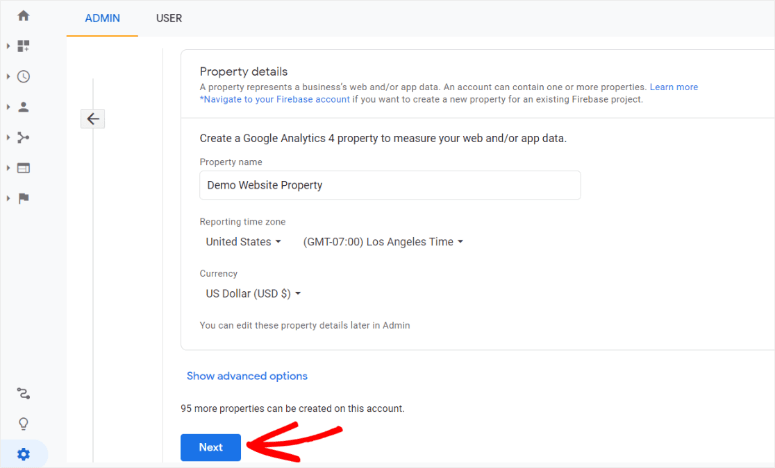
Bir sonraki adımda, sektör ve şirketinizin büyüklüğü gibi işletme bilgilerinizi girin ve işletmeniz için Google Analytics'i kullanmayı planladığınız tüm yolları kontrol edin.
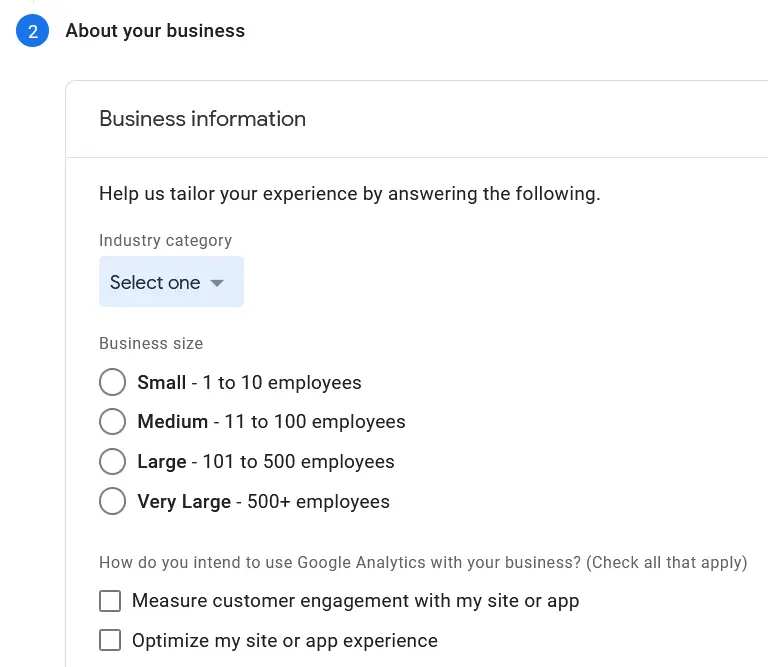
İşiniz bittiğinde Oluştur düğmesini tıklayın. Görüntülenen açılır pencerede hizmet şartlarını inceleyebilir ve kabul edebilirsiniz.
Şimdi, WordPress web siteniz için bir veri web akışı oluşturmak için Web düğmesini tıklayın.
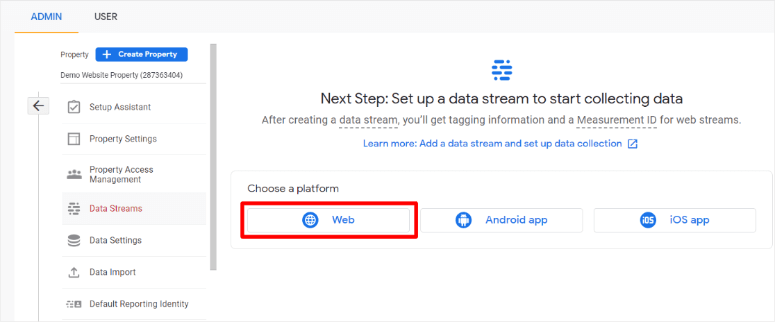
Bir sonraki adımda web sitenizin URL'sini ve adını girin.
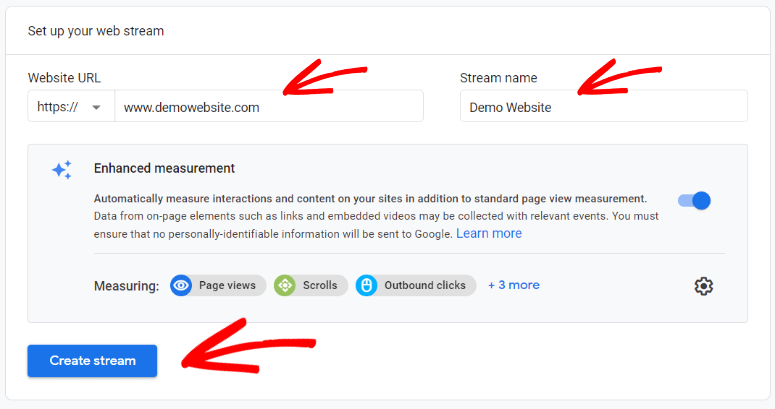
Mülkü oluşturduktan sonra bir izleme kodu alacaksınız. Bu kod web sitenize özeldir ve WordPress sitenize eklenmesi gerekir.
Şunun gibi görünecektir: G-SV0GT32HNZ.
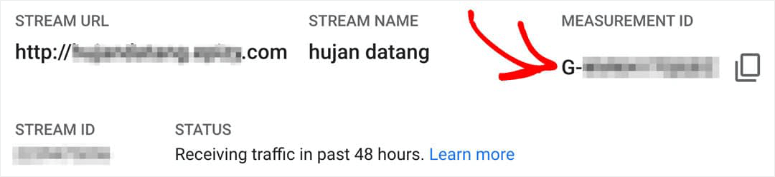
GA4 Ölçüm Kimliğinizi bulamıyorsanız Yönetici » Mülk » Veri Akışları bölümüne gidin. Bir veri akışına tıklayın. Ölçüm Kimliğinizi akış ayrıntılarında Akış URL'si ve Akış Adından sonra göreceksiniz.
Bunların bir kopyasını alın çünkü daha sonra ihtiyacınız olacak.
Artık işin zor kısmı tamamlandı! Google Analytics hesabınızı oluşturdunuz. Tek yapmanız gereken onu web sitenize senkronize etmektir.
Adım 2: MonsterInsights'ı yükleyin
WordPress kontrol panelinize giriş yapın ve Eklentiler »Yeni Ekle sayfasına gidin.
“MonsterInsights”ı arayın ve ardından Şimdi Kur düğmesine basıp eklentiyi etkinleştirin.
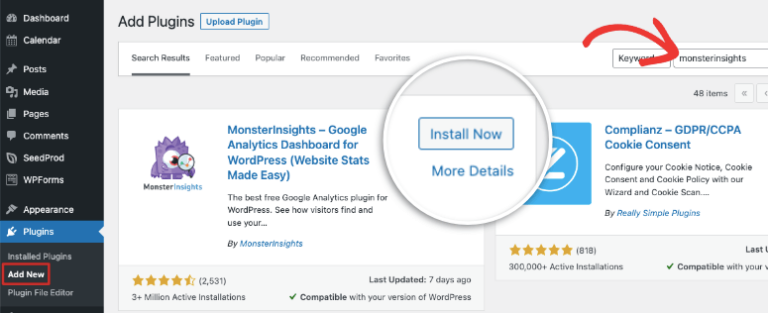
3. Adım: Google Analytics'e bağlanın
MonsterInsights otomatik olarak takip edebileceğiniz bir kurulum sihirbazını başlatır. Adımların anlaşılması son derece kolaydır, bu nedenle burada herhangi bir sorun yaşamayacaksınız.
Blogunuzun kimliğini Google Analytics ile doğrulamak için aynı seçeneklere Analizler » Ayarlar altından da erişebilirsiniz. Burada MonsterInsights'a Bağlan düğmesine tıklayın.
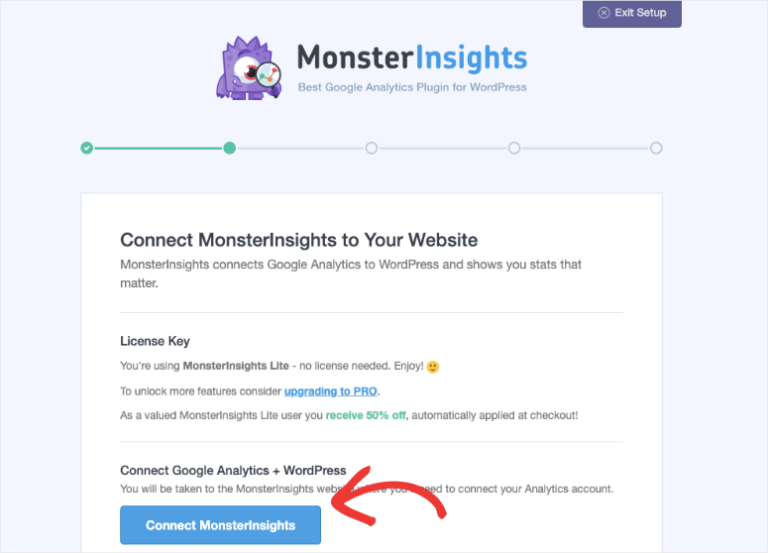
Ardından bağlanmak istediğiniz Google hesabını seçin. Bu, Google Analytics'e kaydolurken kullandığınızla aynı olmalıdır. Ayrıca MonsterInsights'a ihtiyaç duyduğu izinleri vermeniz gerekir.
Ardından blogunuz için doğru web sitesi profilini seçin ve Bağlantıyı Tamamla'ya tıklayın.
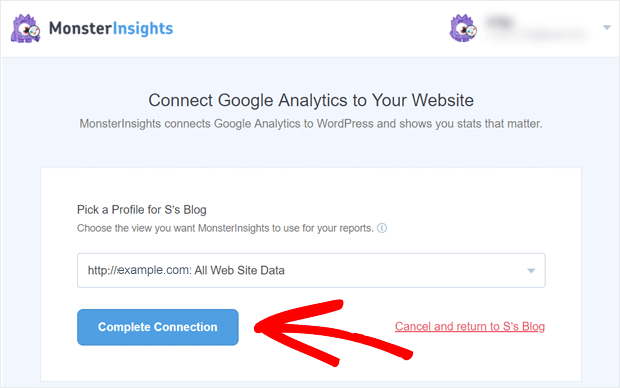
Artık eklenti hesabınızın kimliğini doğrulayacak ve sizi MonsterInsights kurulum sayfasına geri yönlendirecektir.
Bu kadar. Bu kadar kolay değil miydi? Artık analizlerinize istediğiniz zaman doğrudan WordPress kontrol panelinizden erişebilirsiniz. Bunun gibi hazır raporlar göreceksiniz:
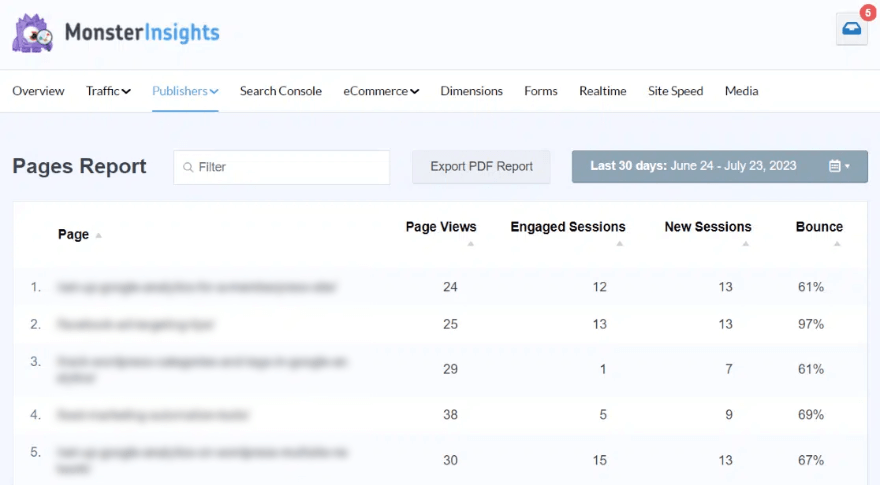
Metrik raporları şunları içerir:
- Genel Bakış
- Trafik
- Yayıncılar
- Arama Konsolu
- e-Ticaret
- Boyutlar
- Formlar
- Gerçek zamanlı
- Site Hızı
Dönemi özelleştirmek ve verileri filtrelemek için bir açılır menü vardır.
Yayıncılar raporunda, sayfa görüntülemeleri, hemen çıkma oranı ve oturumların yanı sıra en iyi performansı gösteren yayınları ve sayfaları göreceksiniz. Biraz aşağı kaydırırsanız İlgi Alanları ve Kaydırma gibi daha fazla bölüm bulacaksınız.
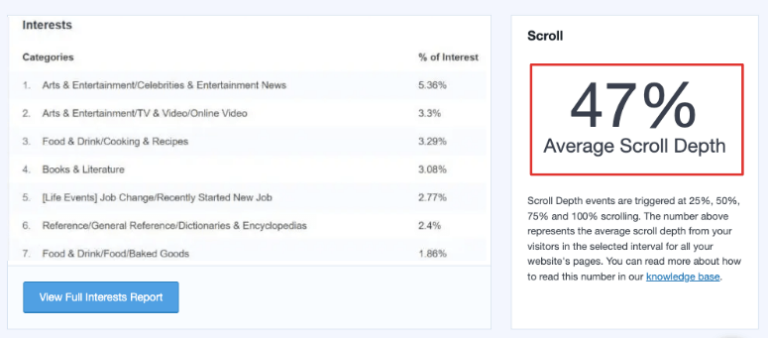
MonsterInsights gerçekten güçlü bir eklentidir, bu nedenle bilmeniz gereken temel özellikleri ve ayarları konusunda size yol göstereceğiz.

Adım 4: MonsterInsights Ayarlarını Yapılandırın
Varsayılan olarak, önceki bölümde bahsettiğimiz standart raporları WordPress kontrol panelinizde göreceksiniz. Bunun yanı sıra MonsterInsights, siteniz için özel raporlar oluşturmayı ve gelişmiş ayarları yapılandırmayı kolaylaştırır. Bunları başlatma sihirbazından veya eklentinin Ayarlar sekmesinden ekleyebilirsiniz.
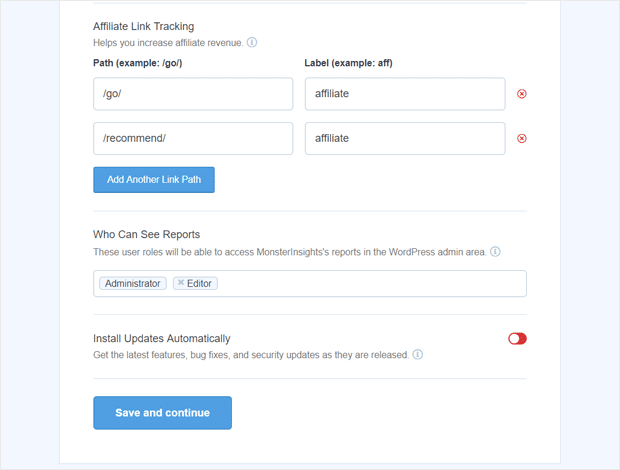
Bilmeniz gereken başlıca önemli noktalar şunlardır:
Satış Ortaklığı Bağlantı Takibi – Satış ortağı bağlantılarının nasıl performans gösterdiğini takip etmek için kullandığınız satış ortağı bağlantı yollarını ekleyebilirsiniz.
MonsterInsights Raporlarına Erişim – Seçilen kullanıcılara MonsterInsights raporlarını görüntüleme izni verin
Otomatik Eklenti Güncellemeleri – Güncellemeleri otomatik olarak yükleme seçeneğini etkinleştirin veya devre dışı bırakın.
Gelişmiş Bağlantı İlişkilendirmesi – Kullanıcıların sitenizde nereye tıkladığını görmenin en kolay yolu
20+ Gelişmiş İzleme – Yazar izleme, form dönüştürme izleme, kaydırma izleme ve daha fazlasına ilişkin gelişmiş istatistikleri ekleyin
Hepsi Bir Arada SEO Araç Seti – MonsterInsights ile entegre olan en iyi WordPress SEO eklentisi
e-Ticaret Takibi – Geliri ve diğer e-Ticaret verilerini izleyin
Gelişmiş Büyüme Araçları – Bir kampanya URL oluşturucu, popüler gönderiler eklentisi ve A/B testi entegrasyonuyla sitenizi büyütün
Gizlilik Uyumluluğu Eklentisi – Google Analytics'in GDPR, CCPA ve daha fazlasıyla uyumlu olmasına yardımcı olur
Gelişmiş Raporlar – MonsterInsights içindeki gerçek zamanlı rapor, arama anahtar kelimeleri, yayıncılar ve e-Ticaret raporları ve daha fazlası gibi gelişmiş raporlara erişin
Başlatma sihirbazında bu ayarlar şu şekilde görünür:
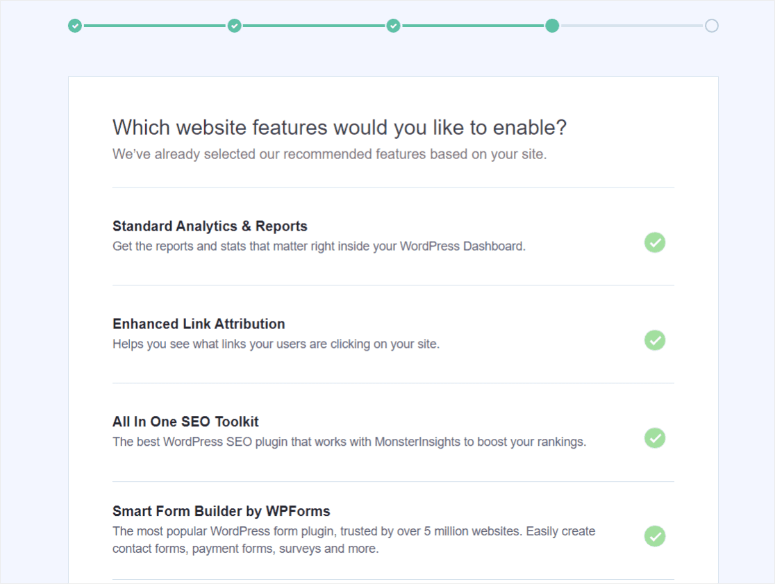
Bir düğmeyi seçip evet demek kadar kolay! Önerilen ayarları seçmeyi tamamladığınızda 'Harika, Her Şey Hazır!' yazan bir başarı mesajı göreceksiniz.
Bununla, WordPress sitenize yeni bir Google Analytics mülkünü başarıyla bağladınız ve yapılandırdınız.
Eklentilerin kullanıcı arayüzünün ve özelliklerinin zamanla değişebileceğini unutmayın. En güncel talimatlar için her zaman eklentinin belgelerine veya destek kaynaklarına bakın.
Son olarak, özellikle AB'nin Genel Veri Koruma Yönetmeliği (GDPR) gibi katı gizlilik yasalarına sahip bölgelerdeki ziyaretçilerden veri topluyorsanız, analiz araçlarını kullanırken her zaman veri gizliliği ve uyumluluk düzenlemelerine dikkat edin.
WPCode ile Google Analytics'i WordPress'e ekleyin
WPCode eklentisini (eski adıyla Insert Headers and Footers) kullanarak Google Analytics izleme kodunu sitenizin başlığına ekleyebilirsiniz.
Öncelikle Google Analytics hesabınıza gitmeniz gerekiyor. 'Manuel olarak yükle' sekmesinin altındaki Web Akışı Kurulumu bölümünde şuna benzer bir kod mevcuttur:
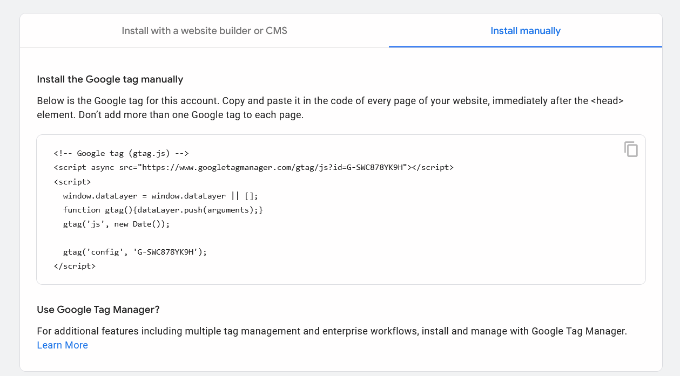
Daha sonra WordPress sitenize WPCode eklentisini kurun ve etkinleştirin.
Ardından soldaki WordPress menüsünden Kod Parçacıkları » Üstbilgiler ve Altbilgiler'e gidin:
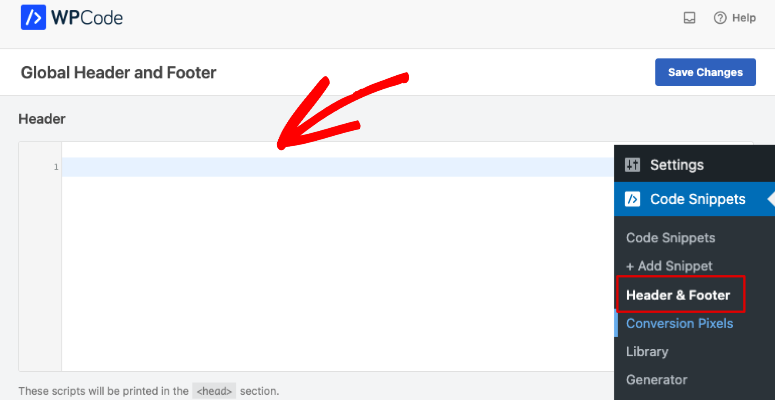
Artık izleme kodunu buradaki Başlık kutusuna yapıştırabilirsiniz.
Ayarlarınızı kaydetmek için 'Değişiklikleri Kaydet' butonuna tıklamayı unutmayın.
WordPress Temasına Google Analytics Ekleme
Kodu WordPress temanıza manuel olarak ekleyebilirsiniz ancak kodlamaya aşina değilseniz bu yöntemi önermiyoruz.
Ayrıca temanızı değiştirirseniz veya güncellerseniz özelleştirmelerinizi kaybedebilirsiniz. Temayı her güncellediğinizde izleme kodunu eklemeyi hatırlamanız gerekir.
1. Header.php Dosyasına Kod Ekle
Web sitenizin dosyalarına cPanel veya FTP kullanarak erişin. Ardından WordPress temanızdaki başlık.php dosyasını düzenleyin.
Artık daha önce kopyaladığınız Google Analytics izleme kodunu <body> etiketinin hemen sonrasına yapıştırmanız gerekiyor.
Değişikliklerinizi kaydetmeyi veya dosyayı sunucunuza geri yüklemeyi unutmayın.
2. Function.php Dosyasına Kod Ekleyin
Web sitenizin dosyalarına cPanel veya FTP kullanarak erişin ve Function.php dosyasını bulun. Daha sonra bu kodu aşağıya ekleyebilirsiniz:
1 &amp;lt;?php 2 add_action('wp_footer', 'add_googleanalytics'); 3 function add_googleanalytics() { ?&amp;gt; 4 // Paste your Google Analytics code here 5 &amp;lt;?php } 6 ?&amp;gt;'Google Analytics kodunuzu buraya yapıştırın' seçeneğini gerçek kodunuzla değiştirdiğinizden emin olun. Bu yöntem, WordPress sitenizdeki her sayfaya aynı izleme kodunu otomatik olarak ekleyecektir.
Bununla Google Analytics'i WordPress sitenize başarıyla eklediniz.
WordPress'te Google Analytics ile ilgili SSS
Aşağıda, WordPress'teki Google Analytics'te kullanıcılarımızın bize sıklıkla sorduğu en yaygın soruları yanıtlıyoruz.
Google Analytics nedir ve WordPress web sitem için neden önemlidir?
Google Analytics, web sitesi trafiğini izleyen ve raporlayan bir web analizi hizmetidir. Sitenizin performansını, kullanıcı demografisini ve ziyaretçilerin içeriğinizi nasıl bulduğunu ve içeriğinizle nasıl etkileşimde bulunduğunu anlamak açısından çok önemlidir.
WordPress sitemin arama motorlarındaki performansını Google Analytics ile takip edebilir miyim?
Evet, Google Analytics, insanların sitenizi bulmak için kullandığı anahtar kelimeler de dahil olmak üzere, sitenizin arama motoru sonuçlarında nasıl performans gösterdiğine ilişkin veriler sağlar.
MonsterInsights dışında başka Google Analytics eklentisi var mı?
Evet, MonsterInsights eklentisinin ExactMetrics gibi başka seçenekleri de var. Bu kılavuza göz atın: WordPress için En İyi Analiz Çözümleri.
MonsterInsights'ın ücretsiz bir sürümü var mı?
Evet, MonsterInsights sitenizi ücretsiz olarak Google Analytics'e bağlamanıza olanak tanır. Daha gelişmiş Pro özelliklerine erişmek için premium eklentilerine abone olmanız gerekir.
Google Analytics 4 ve Universal Analytics nedir?
Universal Analytics, Google Analytics'in artık kullanımdan kaldırılmış olan önceki sürümüdür. Tüm kullanıcılar Google Analytics 4 adı verilen yeni ve geliştirilmiş platforma taşındı. Bu platform, web siteleri, uygulamalar ve cihazlar arasındaki kullanıcı etkileşimlerini izleyerek kullanıcı davranışına ilişkin daha kapsamlı bir görünüm sağlar. Gizlilik dostu olacak şekilde tasarlanmıştır ve daha iyi platformlar arası izleme sunar.
WooCommerce verileri nasıl izlenir?
MonsterInsights, WooCommerce analizlerini takip etmek için gerçekten en iyi çözümdür. Müşteriler, satın almalar, işlemler ve daha fazlası hakkında bilgi edinmek için gelişmiş e-Ticaret izlemeyi hızlı bir şekilde etkinleştirebilirsiniz. Adım adım kılavuzlarını izleyin: WooCommerce Google Analytics Nasıl Kurulur.
Yeni başlayanlar için En İyi Google Analytics Çözümü Hangisidir?
Yeni başlayanların MonsterInsights veya ExactMetrics gibi bir Google Analytics eklentisiyle başlamalarını öneririz. Google Analytics'i sitenize bağlamak kolaydır ve tüm verilerinizi doğrudan WordPress kontrol panelinizin içinden alırsınız. Google Analytics raporları herkesin anlayabileceği ve eyleme dönüştürülebilir bilgiler elde edebileceği şekilde hazırlanmıştır.'
Google Arama Konsolu nedir?
Google Arama Konsolu (eski adıyla Google Web Yöneticisi Araçları), web sitesi sahiplerinin ve web yöneticilerinin sitelerinin Google arama sonuçlarındaki varlığını izlemelerine ve sürdürmelerine yardımcı olan, Google tarafından sağlanan ücretsiz bir web hizmetidir. Google'ın web tarayıcısı Googlebot'un web sitenizle nasıl etkileşim kurduğuna ve sitenizin Google'ın arama sonuçlarında nasıl performans gösterdiğine ilişkin değerli bilgiler sağlayan çeşitli araçlar ve raporlar sunar.
Google Analytics'im varsa Google Search Console'a da kaydolmalı mıyım?
Evet, her iki platform da çok farklı veriler ve araçlar sunuyor. Ayrıca bir Google Arama Konsolu hesabı oluşturmalısınız.
Google Site Kiti nedir?
Google Site Kiti bir WordPress eklentisidir. İnsanların sitenizi nasıl bulduğunu ve kullandığını, içeriğinizi nasıl iyileştirebileceğinizi ve doğrudan WordPress kontrol panelinizden nasıl para kazanabileceğinizi öğrenmenize yardımcı olur.
WordPress'te Google Analytics izleme bilgilerimde sorunlarla karşılaşırsam ne yapmalıyım?
Sorunla karşılaşırsanız izleme kodu yerleşiminizi kontrol edin, güncel olduğundan emin olun ve Google Analytics hesap ayarlarınızı doğrulayın. Ayrıca sorun giderme için Google Analytics belgelerine bakabilir veya WordPress destek forumlarından veya uzmanlardan yardım isteyebilirsiniz. MonsterInsights gibi bir WordPress eklentisi kullanıyorsanız destek ekibiyle bağlantı kurabilirsiniz.
Google Analytics'i WordPress.com siteleriyle kullanabilir miyim?
Google Analytics entegrasyonu, İşletme planına veya daha yüksek bir sürüme sahip WordPress.com siteleri için mevcuttur. Diğer planlar için sınırlı seçenekleriniz olabilir veya WordPress.com tarafından sağlanan alternatifleri kullanabilirsiniz.
WordPress'te Google Analytics'i kullanarak sosyal medya pazarlamasını izleyebilir miyim?
Evet, Google Analytics'i kullanarak sosyal medya platformlarından gelen trafiği takip edebilir ve sosyal medya pazarlama kampanyalarınızın etkisini ölçebilirsiniz. İşte bu konuda yararlı bir kılavuz: Google Analytics Sosyal Medya İzleme Nasıl Kurulur?
Bu öğreticiyi yararlı bulduğunuzu umuyoruz. Daha sonra, SEO oyununuzu bir sonraki seviyeye taşımak için En İyi SEO eklentileri hakkındaki kılavuzumuzu da görmek isteyebilirsiniz.
